Word 2011 fyrir Mac: Búa til merki með því að sameina úr Excel

Búðu til merki í Word 2011 með Excel póstsameiningargagnagjafa. Hér eru skrefin til að framkvæma þetta auðveldlega.
Prentútlitssýn Word í Office 2011 fyrir Mac er góður upphafspunktur fyrir byrjendur vegna þess að það sem þú sérð á skjánum er næst því sem þú færð þegar þú prentar. Prentútlitið er líka gott að nota sem dæmi til að útskýra almenna uppsetningu á viðmóti Word.
Uppkast og útlínur í Word hafa marga af sömu grunnviðmótareiginleikum og Prentútlitsskjár, þó að hver þeirra hafi minniháttar afbrigði.
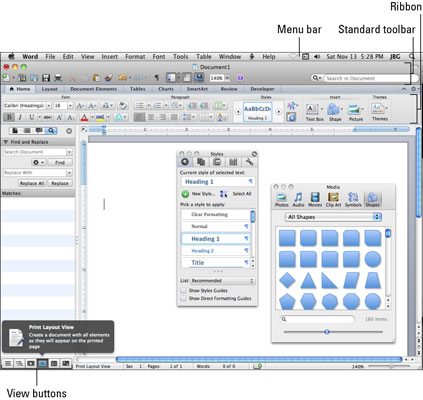
Einbeittu þér að þessum sérstöku viðmótsþáttum:
Valmyndarstika: Inniheldur skipanir og flýtivísa í glugga (aðeins Mac).
Forskriftavalmynd: Hér finnur þú Word Automator Actions sem fylgja öllum Office pakkabúntum nema Home og Student Edition.
Sýna/fela tækjastikur: Þessi hnappur er nálægt efra hægra horninu á glugganum og kveikir og slökktir á tækjastikum.
Heiti skjals: Þetta er skráarnafn skjalsins þíns.
Stöðluð tækjastika: Mismunandi verkfæri birtast þegar þú skiptir um útsýni.
Borði: Smelltu á flipana til að fá aðgang að hópum og myndasöfnum.
Hliðarstika: Veldu Skoða→ Hliðarstiku→ [ heiti hliðarstiku] á valmyndarstikunni til að birta hliðarstikuna. Í hliðarstikunni eru eftirfarandi hlutir:
Smámyndasvæði: Lítil smámynd af hverri síðu er sýnileg með blaðsíðunúmerinu. Smelltu á smámynd til að skoða þá síðu.
Skjalakortsrúða: Þessi valkostur sýnir kort af skjalinu þínu byggt á fyrirsagnarstigunum sem þú hefur notað í skjalinu þínu.
Yfirlitsrúða: Hægt er að kveikja og slökkva á skoðunarrúðunni í Skoða valmyndinni eða þú getur smellt á flipann Ribbon's Review, og í Breytingar hópnum, smelltu á Review Panel hnappinn. Þessi rúða hjálpar þér að hreyfa þig í skjölum á mörgum síðum.
Leitarrúða: Smelltu á þríhyrninginn til að sýna leitartækin Finna og skipta út.
Regla: Þú ert með lárétta og lóðrétta reglustiku. Stilltu spássíur og inndrætti með því að draga reglustiku. Tvísmelltu á reglustikur fyrir fleiri valkosti.
Blikkandi innsetningarbendill: Þegar þú skrifar, setur eitthvað inn eða límir er þetta staðurinn í skjalinu þínu þar sem það gerist.
Skjáábending: Færðu músarbendilinn yfir tækjastikur og hnappa til að komast að því hvað þeir gera.
Verkfærakista: Notaðu stíla, stjórnaðu tilvitnunum, notaðu úrklippubókina, flettu upp tilvísunum og athugaðu eindrægni hér.
Fjölmiðlavafri: Gerir þér kleift að setja inn form, hljóð, kvikmyndir, tákn og myndir.
Skrunastikan: Lóðrétta skrunstikan birtist sjálfkrafa þegar þörf krefur.
Skrunahnappar: Smelltu eða smelltu og haltu þessum hnöppum inni til að fletta í gegnum skjalið þitt.
Næsta/Fyrri síða hnappar: Smelltu á þessa hnappa til að skoða næstu eða fyrri síðu.
Veldu Browse Object hnappinn: Þessi litli hnappur er á milli hnappanna Næsta/Fyrri síða.
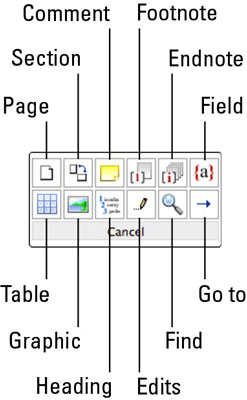
Skoða hnappar: Smelltu á þessa til að skipta úr einni sýn yfir í annan, sem er það sama og að velja aðra sýn í valmyndinni Skoða.
Skoða nafn: Nafn skjásins sem er virkt birtist hægra megin við útsýnishnappana.
Upplýsingar um síðu og hnappurinn Finna/Skipta/Farðu til: Sýnir blaðsíðunúmer og heildarfjölda síðna (aðeins Mac).
Villuleitarhnappur: Smelltu á þennan hnapp til að hefja villuleit sem hefst á núverandi staðsetningu bendilsins eða athuga stafsetningu textans sem þú valdir.
Orðatalningarhnappur: Fjöldi orða í skjalinu þínu er uppfærður á þessum hnappi þegar þú skrifar.
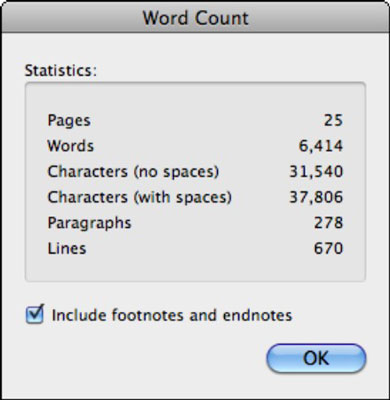
Búðu til merki í Word 2011 með Excel póstsameiningargagnagjafa. Hér eru skrefin til að framkvæma þetta auðveldlega.
Þegar þú vilt virkilega ekki að neinn sé að skipta sér af Word 2013 skjalinu þínu geturðu beitt einhverri vernd. Lykillinn er að læsa skjalinu þínu.
Stundum þarftu Outlook 2013 til að minna þig á mikilvægar dagsetningar eða eftirfylgni. Þú getur til dæmis notað fána til að minna þig á að hringja í einhvern í næstu viku. Besta leiðin til að hjálpa sjálfum þér að muna er að merkja nafn viðkomandi á tengiliðalistanum. Áminning mun birtast í dagatalinu þínu. Tengiliðir eru ekki […]
Hægt er að forsníða alla þætti útlits töflu í Word í Office 2011 fyrir Mac. Þú getur beitt stílum sem sameina frumur saman til að mynda stærri frumur, taka þær úr sameiningu, breyta rammalitum, búa til frumuskyggingu og fleira. Notkun töflustíls frá Office 2011 fyrir Mac borði. Töflur flipinn á borði […]
Þegar Word er notað í Office 2011 fyrir Mac geturðu beitt töflustílum til að breyta útliti frumanna. Ef þú finnur ekki fyrirliggjandi sem uppfyllir þarfir þínar geturðu búið til nýja töflustíla úr stílglugganum. Taktu þessi skref: Í Word 2011 fyrir Mac skaltu velja Format→Stíll. Stílglugginn opnast. Smellur […]
Þegar þú notar Office 2011 fyrir Mac muntu fljótlega komast að því að Word 2011 getur opnað vefsíður sem þú vistaðir í vafranum þínum. Ef vefsíða inniheldur HTML (HyperText Markup Language) töflu geturðu notað töflueiginleika Word. Þú gætir átt auðveldara með að afrita bara töfluhluta vefsíðunnar […]
Þó að þú getir í raun ekki búið til þín eigin þemu frá grunni, býður Word 2007 upp á mörg innbyggð þemu sem þú getur breytt til að henta þínum þörfum. Fjölbreytt úrval þema gerir þér kleift að blanda saman mismunandi leturgerðum, litum og sniðáhrifum til að búa til þína eigin aðlögun.
Þú getur breytt innbyggðu eða sérsniðnu þema í Word 2007 til að henta þínum þörfum. Þú getur blandað saman mismunandi leturgerðum, litum og áhrifum til að búa til það útlit sem þú vilt.
Word 2013 gerir þér kleift að stilla ákveðin snið, eins og að draga inn fyrstu línu málsgreinar. Til að láta Word draga sjálfkrafa inn fyrstu línu í hverri málsgrein sem þú skrifar skaltu fylgjast með þessum skrefum:
Word 2013 gerir þér kleift að velja forsíðu til að gera skjalið þitt frambærilegra. Snilldarlegasta og fljótlegasta leiðin til að skella niður forsíðu er að nota forsíðuskipun Word. Svona virkar það:






